Преглед садржаја
Да ли вам дуплирани подаци у радним листовима изазивају главобољу? Овај водич ће вас научити како да брзо пронађете, изаберете, обојите или елиминишете поновљене уносе у вашем скупу података.
Било да увозите податке из спољног извора или их сами упоредите, проблем дуплирања је исти - идентичне ћелије стварају хаос у вашим табелама и морате се некако носити са њима. Пошто дупликати у Екцел-у могу имати различите облике, технике дедупликације такође могу да варирају. Овај водич у фокус ставља оне најкорисније.
Напомена. Овај чланак показује како да тражите дупликате ћелија у опсег или листу . Ако упоређујете две колоне, погледајте ова решења: Како пронаћи дупликате у 2 колоне.
Како истаћи дупликате ћелија у Екцел-у
Да бисте истакли дупликате вредности у колони или опсегу, обично користите Екцел условно форматирање. У најједноставнијем случају, можете применити унапред дефинисано правило; у софистициранијим сценаријима, мораћете да креирате сопствено правило засновано на формули. Примери у наставку илуструју оба случаја.
Пример 1. Истакните дупле ћелије укључујући прва појављивања
У овом примеру користићемо унапред постављено правило доступно у свим верзијама Екцел-а. Као што можете да разумете из наслова, ово правило истиче све појаве дупле вредности, укључујући и прву.
Да бисте применили уграђено правило задупликати, извршите ове кораке:
- Изаберите опсег у којем желите да пронађете дупликате ћелије.
- На картици Почетна , у Стилови групи, кликните на Условно обликовање &гт; Истакни правила ћелија &гт; Дупликат вредности…


Савети:
- Да бисте применили сопствено обликовање за дупликате, кликните на Прилагођени формат... (последња ставка на падајућој листи), а затим изаберите жељени Фонт , <Опције 1>Ивица и Попуни .
- Да бисте истакли јединствене ћелије, изаберите Јединствено у левом пољу.
Пример 2. Истакните дупликате ћелија осим првих појављивања
Да бисте означили дупликате вредности осим прве инстанце, уграђено правило не може помоћи, и мораћете да подесите сопствено правило са формулом. Формула је прилично зезнута и захтева додавање празне колоне лево од скупа података (колона А у овом примеру).
Да бисте креирали правило, ово су кораци које треба извршити:
- Изаберите циљни опсег.
- На картици Почетна , у групи Стилови кликните на Условно форматирање &гт; Ново правило &гт; Користите формулу да одредите које ћелије требаформат .
- У пољу Формат вредности где је ова формула тачна унесите следећу формулу:
=IF(COLUMNS($B2:B2)>1, COUNTIF(A$2:$B$7,B2),0) + COUNTIF(B$2:B2,B2)>1где је Б2 прва ћелија у прва колона, Б7 је последња ћелија у првој колони, а А2 је ћелија у празној колони која одговара првом реду у вашем изабраном опсегу. Детаљно објашњење формуле је дато у посебном туторијалу.
- Кликните на дугме Формат… и изаберите опције форматирања које желите.
- Кликните на ОК да бисте сачували правило.

Савети и напомене:
- Пример 2 захтева празну колону лево од циљног опсега. Ако се таква колона не може додати у ваш радни лист, онда можете да конфигуришете два различита правила (једно за прву колону и друго за све следеће колоне). Детаљна упутства су дата овде: Истицање дупликата у више колона без 1. појављивања.
- Горења решења су за појединачне ћелије . Ако радите са структурираним подацима , погледајте како да истакнете редове на основу дуплираних вредности у кључној колони.
- Много лакши начин да истакнете идентичне ћелије са или без 1. инстанце је користећи алатку Финд Дуплицате Целлс.
Много више случајева употребе и примера може се наћи у овом водичу: Како истаћи дупликате у Екцел-у.
Како пронаћи дупликате ћелија у Екцел-у користећи формуле
При раду саколону вредности, можете лако да идентификујете дупликате ћелија уз помоћ функција ЦОУНТИФ и ИФ.
Да бисте пронашли дупликате укључујући 1. појављивања , генеричка формула је:
ИФ( ЦОУНТИФ( опсег , ћелија )&гт;1, "Дуплицате", "")Да бисте уочили дупликате искључујући 1. појављивања , општа формула је:
ИФ(ЦОУНТИФ( екпандинг_ранге , целл )&гт;1, "Дуплицате", "")Као што видите, формуле су веома сличне, разлика је у томе како дефинишете изворни опсег.
Да бисте лоцирали дупликате ћелија укључујући прве инстанце , упоредите циљну ћелију (А2) са свим осталим ћелијама у опсегу $А$2:$ А$10 (запазите да закључавамо опсег апсолутним референцама), и ако се пронађе више од једне ћелије која садржи исту вредност, означите циљну ћелију као „Дупликат“.
=IF(COUNTIF($A$2:$A$10, A2)>1, "Duplicate", "")
Ова формула иде на Б2, а затим га копирате у онолико ћелија колико има ставки на листи.
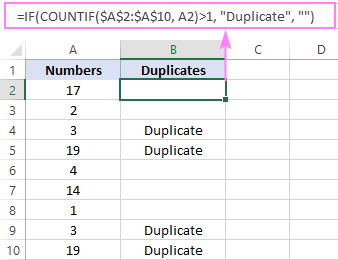
Да бисте добили дупле ћелије без првих инстанци , упоредите циљна ћелија (А2) само са горњим ћелијама, а не са једном другом ћелијом у опсегу. За ово, направите проширену референцу опсега као што је $А$2:$А2.
=IF(COUNTIF($A$2:$A2, $A2)>1, "Duplicate", "")
Када се копира у ћелије испод, референца опсега се проширује за 1. Дакле, формула у Б2 упоређује вредност у А2 само према овој ћелији. У Б3, опсег се проширује на $А$2:$А3, тако да се вредност у А3 пореди са горњом ћелијомтакође, и тако даље.

Савети:
- У овом примеру, радили смо са дупликатом бројеви . За текстуалне вредности , формуле су потпуно исте :)
- Када се идентификују лажне ствари, можете да укључите Екцел филтер да прикаже само поновљене вредности. А затим, можете да урадите све што желите са филтрираним ћелијама: изаберите, означите, избришите, копирајте или преместите на нови лист.
За више примера формуле погледајте Како пронаћи дупликате у Екцел-у .
Како да избришете дупликате у Екцел-у
Као што вероватно знате, све модемске верзије Екцел-а опремљене су алатком Уклони дупликате , која ради са следећим упозорењима:
- Брише читаве редове на основу дуплираних вредности у једној или више колона које наведете.
- не уклања прва појављивања поновљених вредности.
Да бисте уклонили дупликате записа, ово треба да урадите:
- Изаберите скуп података који желите да уклоните дупликате.
- Укључено на картици Подаци , у групи Алатке за податке кликните на Уклони дупликате.
- У дијалогу Уклони дупликате , изаберите колоне за проверу да ли постоје дупликати и кликните на ОК .
У примеру испод, желимо да проверимо да ли у прве четири колоне има дупликата, па их бирамо. Колона Коментари није заиста важна и стога није изабрана.

На основу вредности у изабраномколоне, Екцел је пронашао и уклонио 2 дупликата записа (за Цаден и Етхан ). Прве инстанце ових записа се задржавају.

Савети:
- Пре покретања алатке, разумно је направити цопи вашег радног листа, тако да не изгубите ниједну информацију ако нешто крене наопако.
- Пре него што покушате да елиминишете дупликате, уклоните све филтере, оквире или међузбирове из података.
- Да бисте избрисали дупликате у појединачним ћелијама (као у скупу података Рандон бројева из првог примера), користите алатку Дуплицате Целлс о којој се говори у следећем примеру.
Више случајева употребе је покривено у Како уклонити дупликате редова у Екцел-у.
Све у једном алату за проналажење и уклањање дупликата ћелија у Екцел-у
Као што је приказано у првом делу овог водич, Мицрософт Екцел пружа неколико различитих функција за решавање дупликата. Проблем је у томе што морате да знате где да их тражите и како да их искористите за своје специфичне задатке.
Да бисмо олакшали живот нашим корисницима Ултимате Суите-а, направили смо специјалну алатку за руковање дуплираним ћелијама и једноставан начин. Шта тачно може да уради? Скоро све чега се можете сетити :)
- Пронађи дупликате ћелија (са или без 1. појављивања) или јединствене ћелије .
- Пронађи ћелије са истим вредностима , формулама , позадином или фонтом бојом.
- Тражи дупликатћелије које узимају у обзир велика и мала слова текста (претрага осетљива на велика и мала слова) и занемарујући празна места .
- Обриши дупле ћелије (садржај, формате или све).
- Боја дупликата ћелија.
- Изабери дупликата ћелија.
Молим вас да вам представим наш недавни додатак у комплет алата Аблебитс Уклањање дупликата – програмски додатак Финд Дуплицате Целлс.

Да бисте пронашли дупликате ћелија на радном листу, извршите ове кораке:
- Изаберите своје податке.
- На картици Аблебитс Дата кликните на Уклањање дупликата &гт; Пронађите Дуплицате Целлс .
- Одаберите да ли желите да тражите дупликат или јединствене ћелије.



У овом примеру смо изабрали да обојимо дупликате ћелија осим првих појављивања и добили смо следећи резултат:

Сећате ли се оне гломазне формуле за условно форматирање да бисте постигли исти ефекат? ;)
Ако анализирате структуриране податке организоване у табели, користите алатку за уклањање дупликата да тражите дупликате на основу вредности у једној или више колона.
Да бисте пронашли дупликати у 2 колоне или 2 различитатабеле, покрените алатку Цомпаре Тво Таблес.
Добра вест је да су сви ови алати укључени у Ултимате Суите и да можете испробати било који од њих у својим радним листовима управо сада – линк за преузимање је одмах испод.
Хвала вам што сте читали и надам се да се видимо на нашем блогу следеће недеље!
Доступна преузимања
Пронађи дупле ћелије – примери (.клск датотека)
Ултимате Суите - пробна верзија (.еке датотека)

